통화 참여 구성 옵션
클리닉 관리자는 클리닉 대기실이나 회의실에서 통화를 시작하는 손님에 대한 옵션을 구성할 수 있습니다.
진료소 구성 섹션에는 통화 참여 라는 탭이 있습니다. 이를 통해 클리닉 관리자는 클리닉과 관련된 대기실, 회의실 및 그룹룸 에서 화상 통화를 시작하는 손님에 대한 기본 설정을 구성할 수 있습니다.
클리닉 관리자는 클리닉에서 다음 동작을 구성할 수 있습니다.
- 미팅 또는 그룹룸 통화에 참여할 때 손님이 사진을 요구하는지 여부.
- 대기실 및 진료실에 접근할 때 발신자 또는 손님의 성을 제공하는 것이 필수인지 선택 사항인지 여부. 손님은 미팅에 초대되었으며 룸에 액세스할 수 있는 링크가 제공되는 사람들입니다.
- 발신자의 비디오 미리보기가 환자 입력 필드 페이지에 표시되는지 여부입니다.
- 대기 중인 발신자가 확인을 기다리는 동안 카메라 및/또는 마이크를 음소거할 수 있는지 여부입니다.
통화 참여 설정을 구성하려면:
| 진료소 대기실 페이지에서 구성을 클릭하고 통화 참여 탭을 클릭하세요. 이 이미지는 기본 설정을 보여줍니다. |
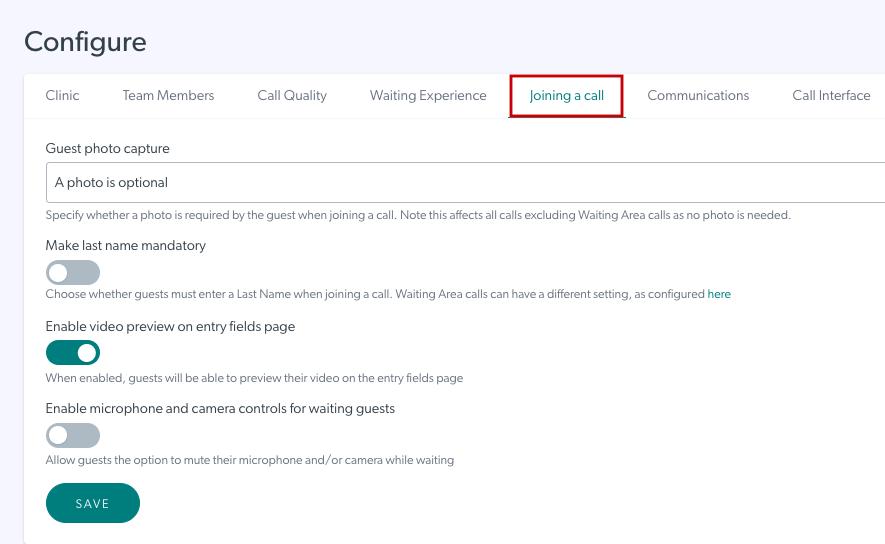 |
| 게스트 사진 캡처 아래의 텍스트 필드를 클릭하면 세 가지 옵션이 나타납니다. 적절한 옵션을 선택하면 회의실에서 회의에 참여하도록 초대받은 게스트에게 적용됩니다. 옵션: 사진이 필요합니다 . 손님은 스냅샷을 찍을 때까지 회의실이나 그룹룸에 입장할 수 없습니다 (이것이 기본 동작입니다). 사진은 선택사항입니다 - 게스트는 스냅샷을 찍을 수 있지만 이는 선택 사항이며 스냅샷 유무에 관계없이 액세스 권한이 부여된다는 메시지가 표시됩니다. 사진 없음 옵션 - 게스트는 스냅샷을 찍을 필요가 없으며 스냅샷 메시지가 표시되지 않습니다. 변경 사항이 있으면 저장을 클릭하는 것을 잊지 마세요. |
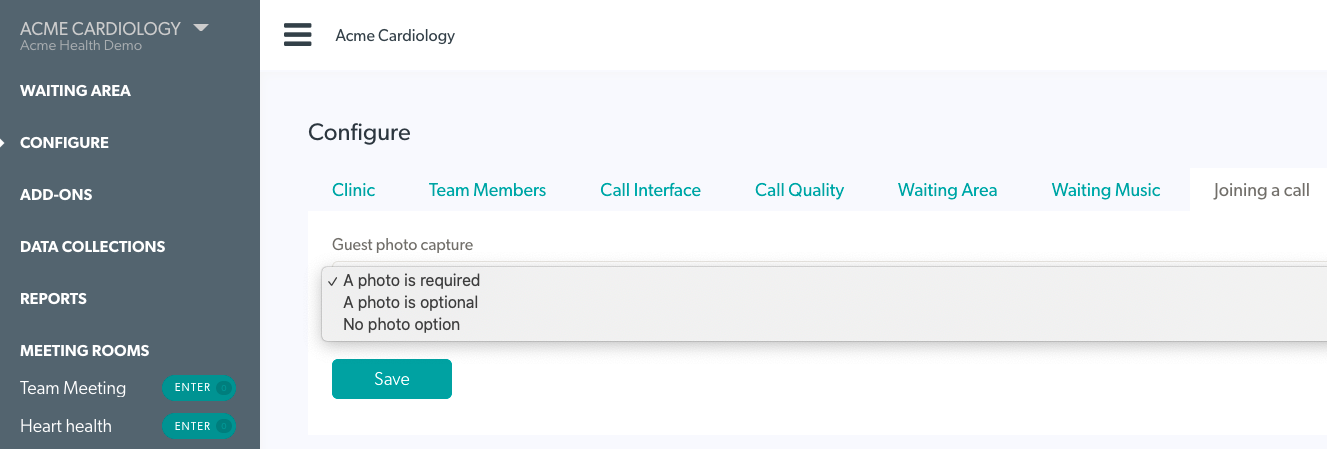 |
| 대기실 , 회의실 또는 그룹룸 에 들어오는 손님에 대해 성 필드를 필수로 설정하려면 성을 필수로 설정을 활성화합니다. 그런 다음 저장 을 클릭합니다. | 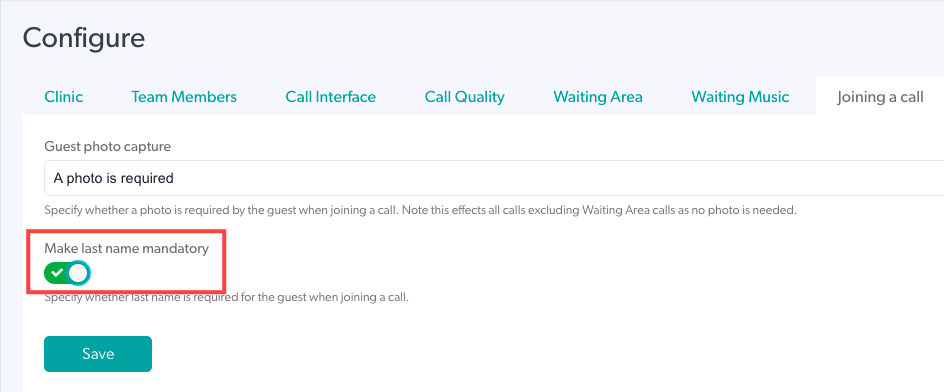 |
| 클리닉에 접근하는 발신자를 위해 환자 입력 필드 페이지에서 카메라 미리보기를 비활성화하거나 활성화 하려면 토글 스위치를 원하는 옵션으로 설정하십시오. 그런 다음 저장을 클릭합니다. 환자 입력 필드 페이지는 발신자가 예약을 위해 진료소 대기실에 액세스하기 위해 화상 통화 시작을 클릭하면 세부 정보를 입력하는 페이지입니다. 이 기능의 기본 설정은 켜짐입니다. |
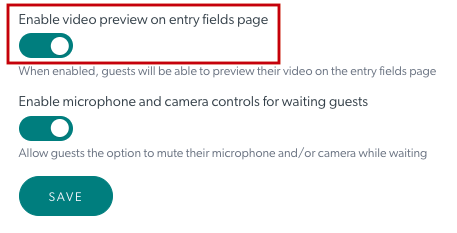 |
| 발신자(환자/클라이언트)가 기다리는 동안 카메라 및/또는 마이크를 음소거할 수 있는 옵션을 활성화 하려면 토글 스위치를 켜짐(녹색으로 바뀜)으로 설정하고 저장 을 클릭합니다. 이 기능의 기본 설정은 꺼짐입니다. |
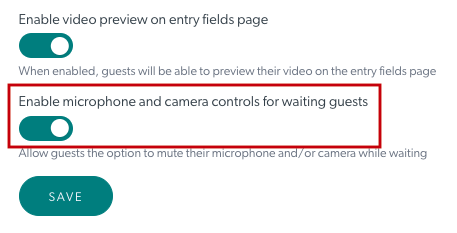 |